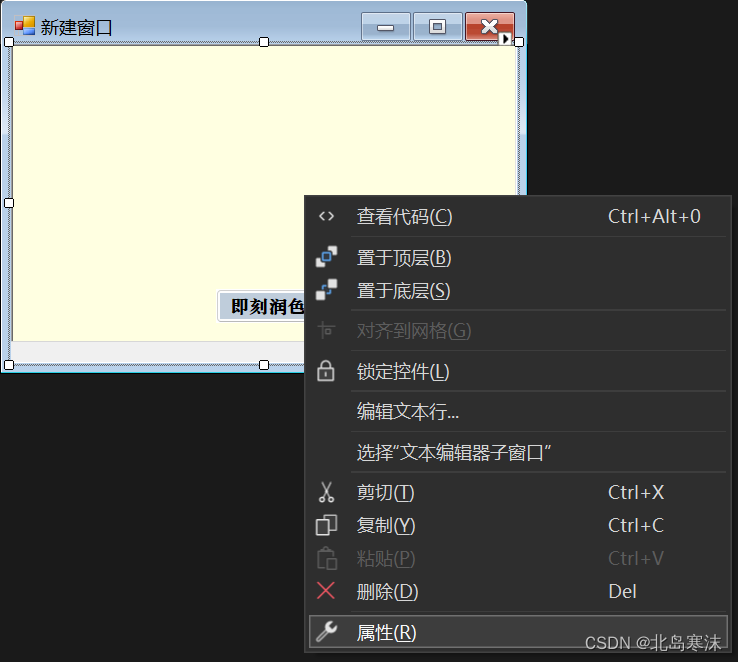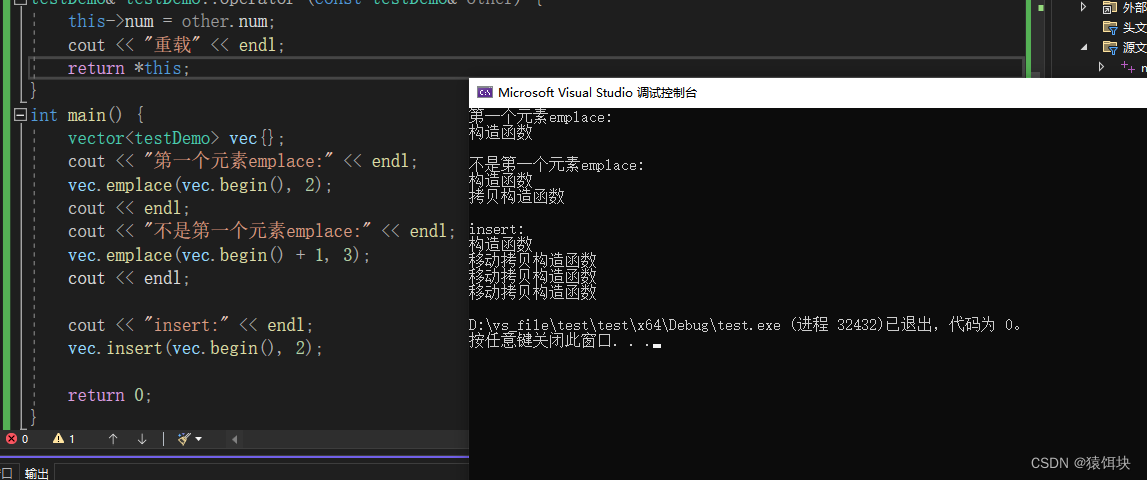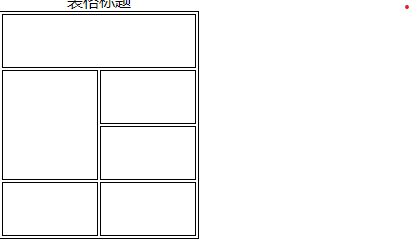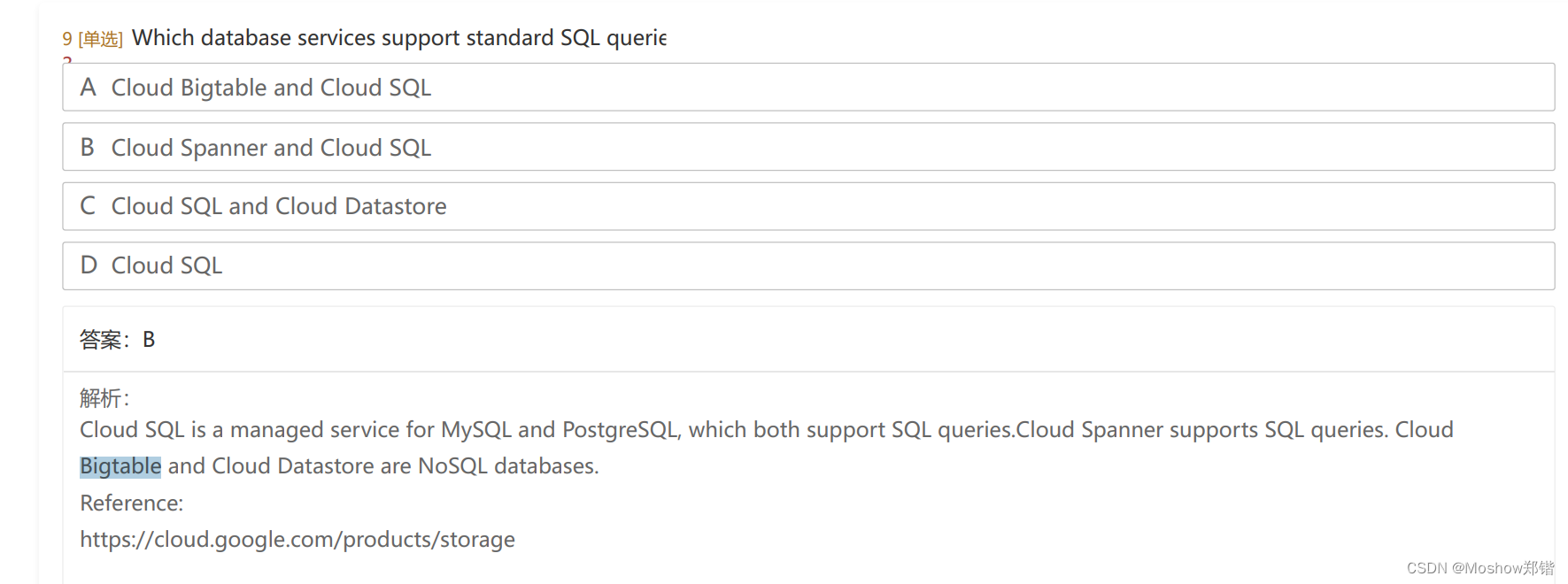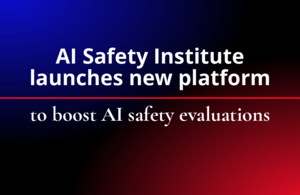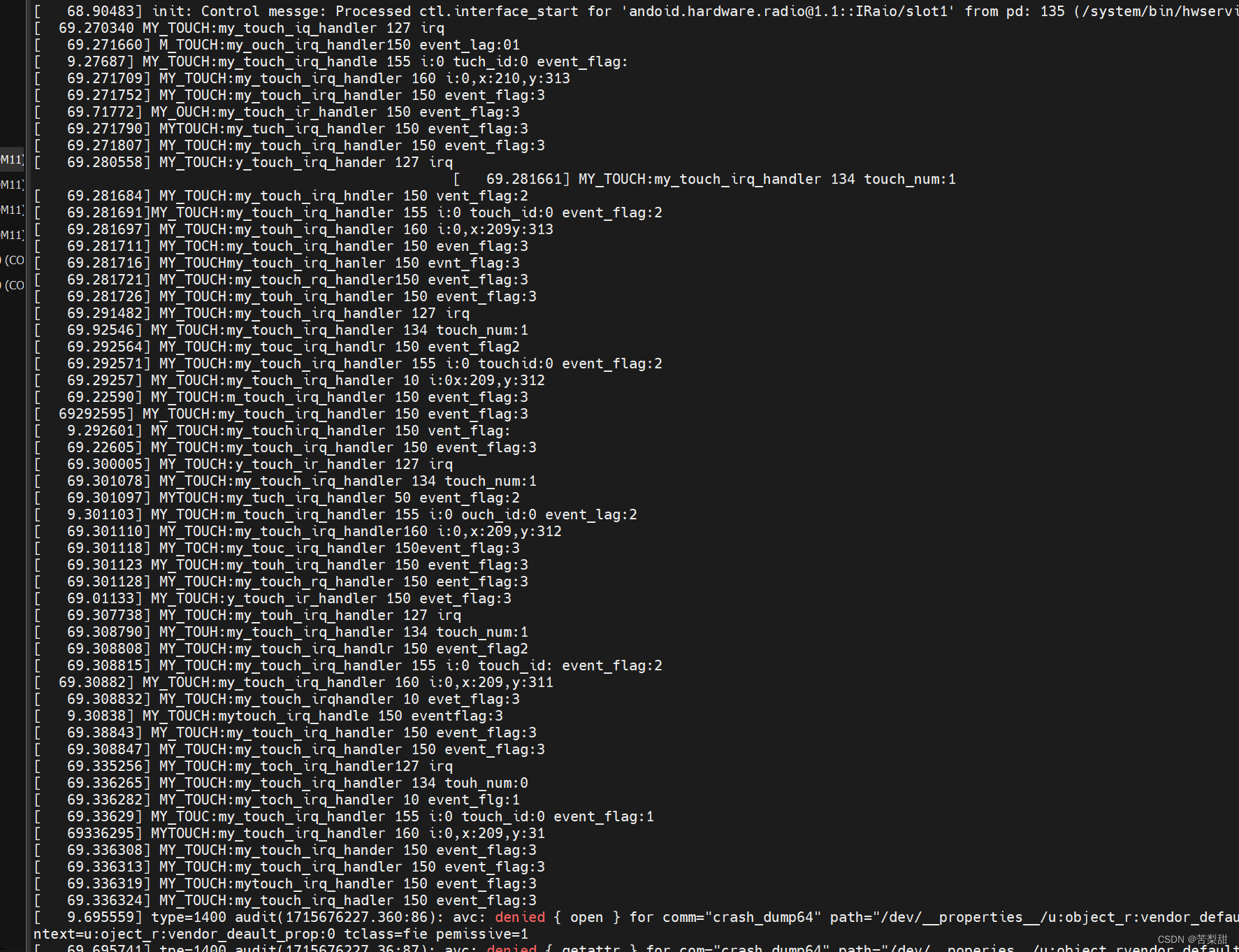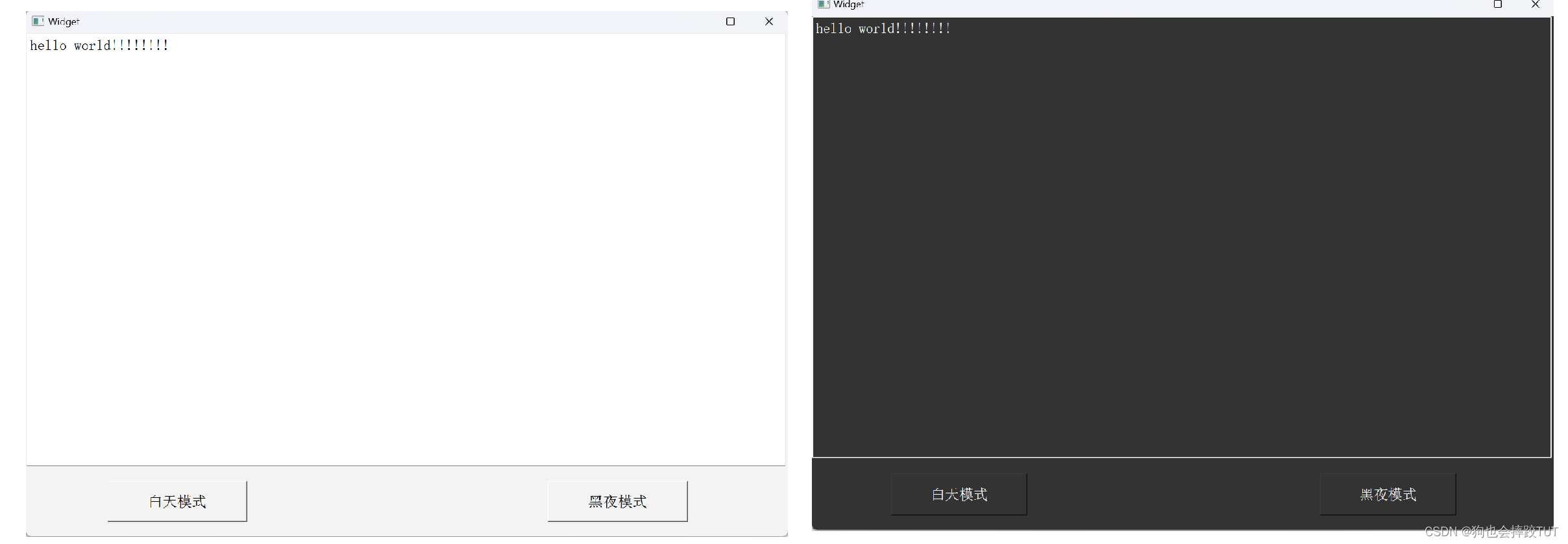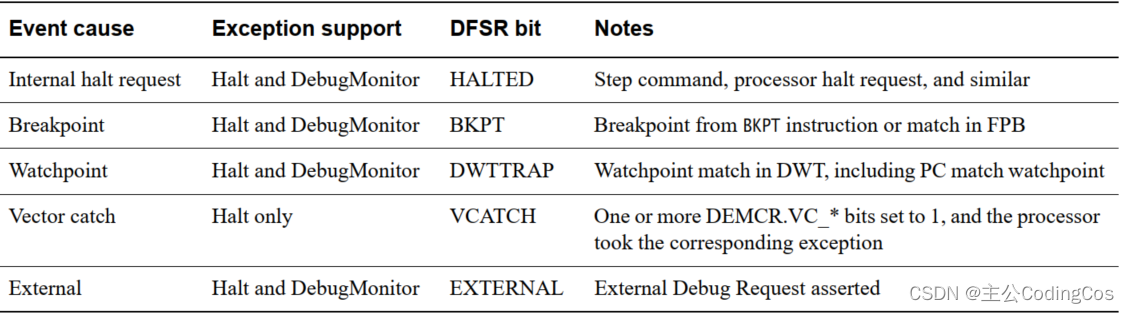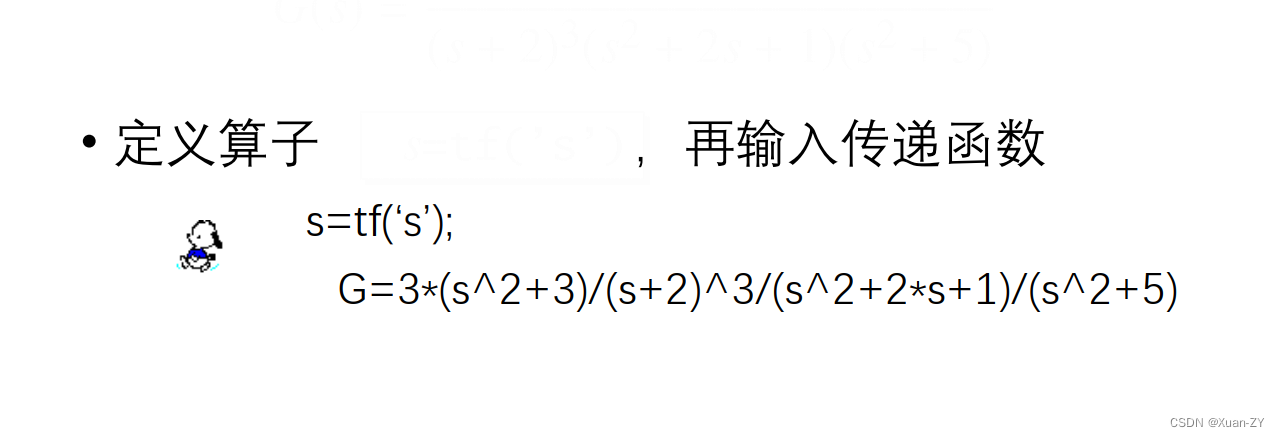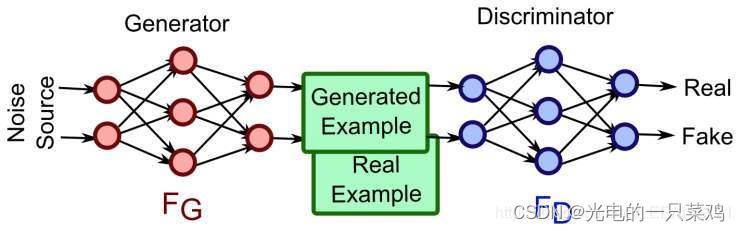1 基于 VMware 安装 Kali 系统
打开已经安装好的 VMware 程序,点击选项卡中的“主页”--》而后点击“创建新的虚拟机”
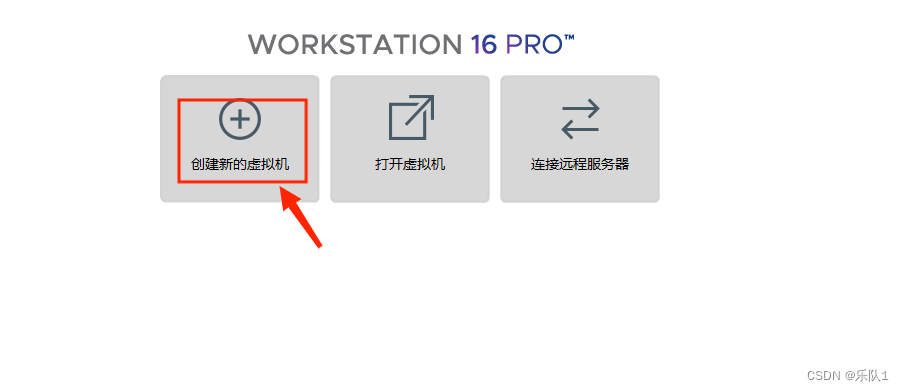
选择“典型(推荐)”,并点击“下一步”
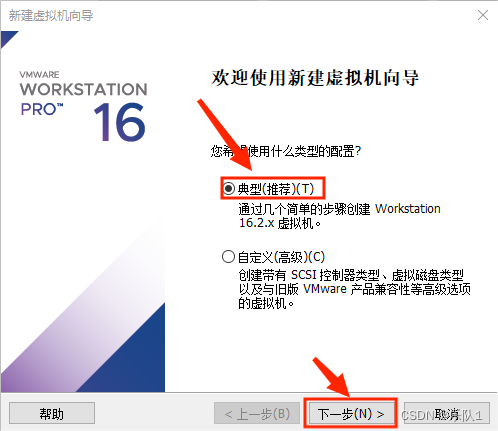
客户机操作系统镜像选择:选择“稍后安装操作系统”,并点击“下一步”
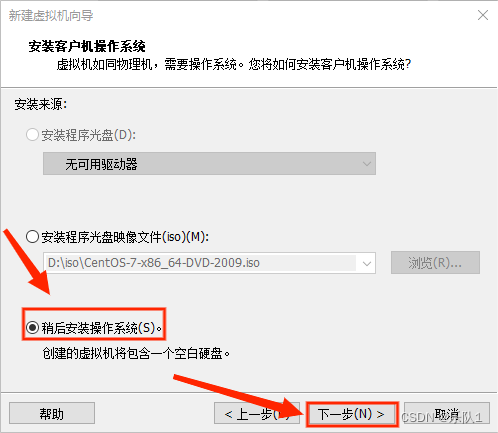
选择操作系统类型:选择“Linux”--》版本选择“Debian 10.x 64 位”--》点击“下一步”
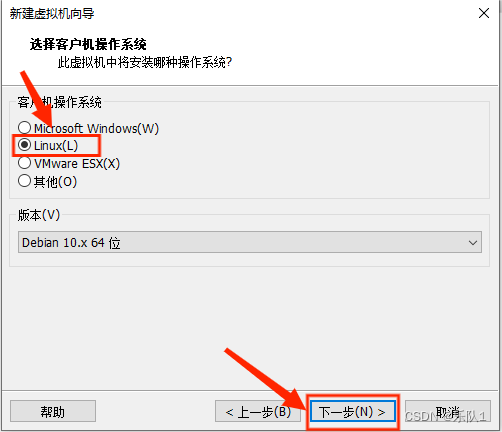
设置虚拟机名称和选择虚拟机安装位置:虚拟机名称为“xuegod63”,安装位置可以根据个人需求选择,而后点击“下一步”。注意:不能安装在物理机中的 C 盘
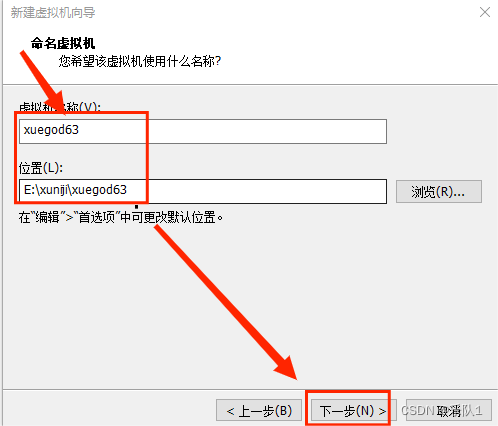
指定磁盘容量:指定磁盘容量大小 200G,而后点击“下一步”。注意:不要勾选“立即分配所有磁盘空间”。
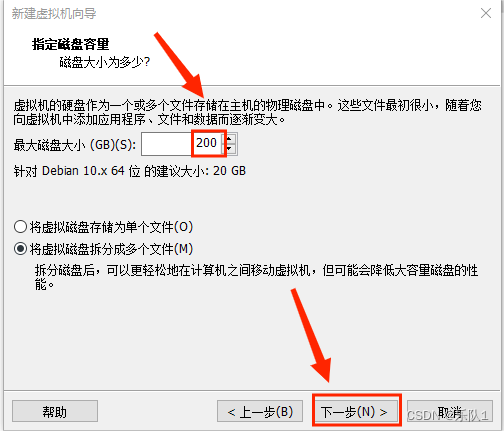
到此,虚拟机已经创建完成了
点击“自定义硬件”

点击新 CD/DVD,并选择“使用 ISO 映像文件”,而后点击“浏览”根据自己下载的映像所在的位置即可
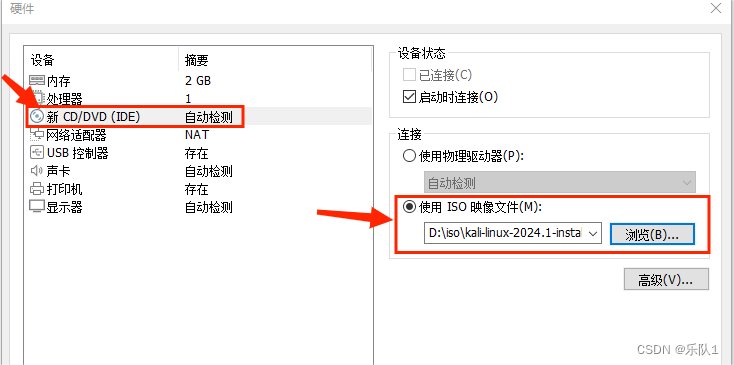
点击处理器:“每个处理器的内核数量”设置为 3
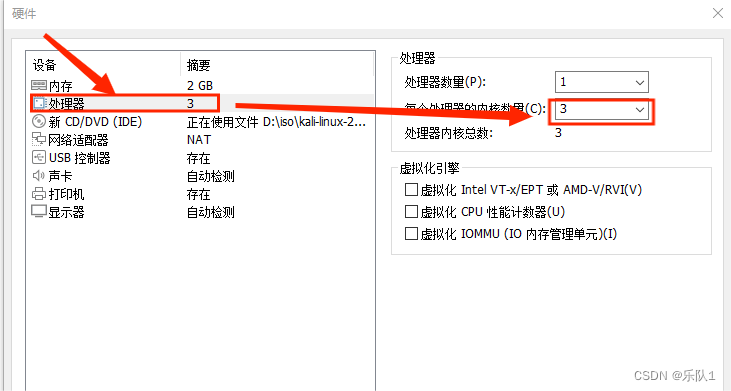
点击内存,设置内存为8g
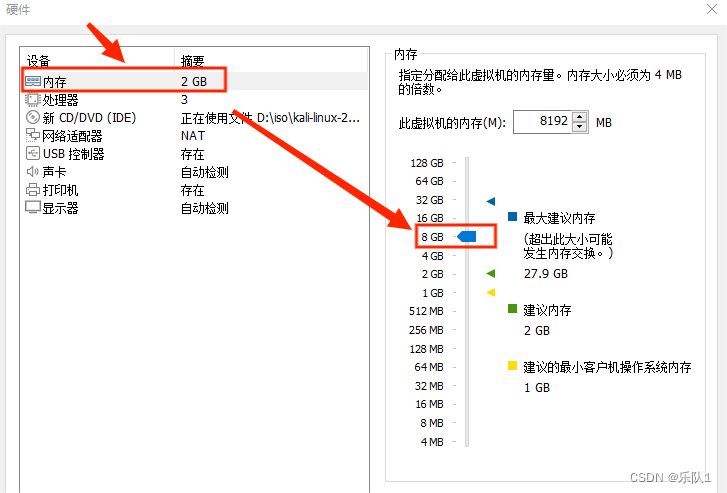
点击网络适配器,设置网络链接为桥接网络,并点击关闭
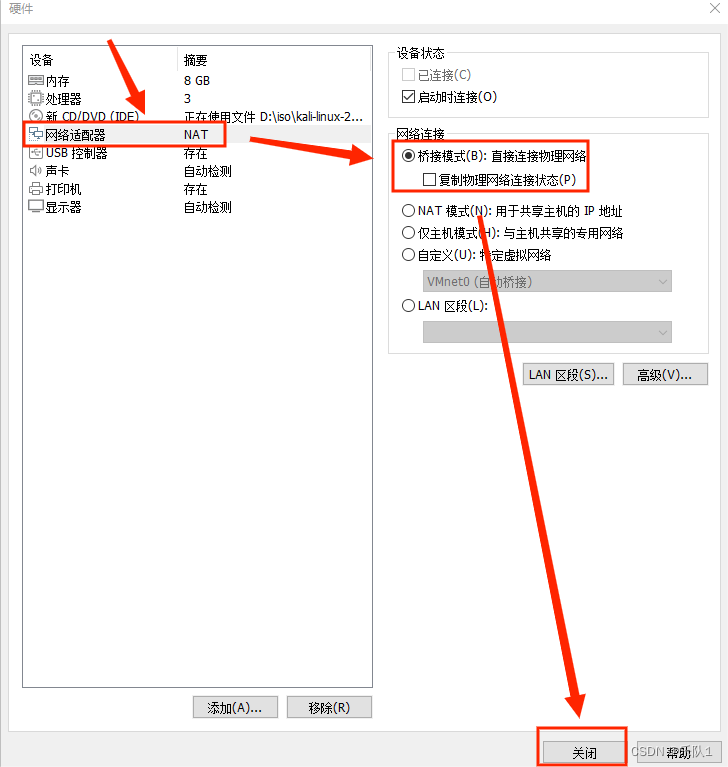
点击完成
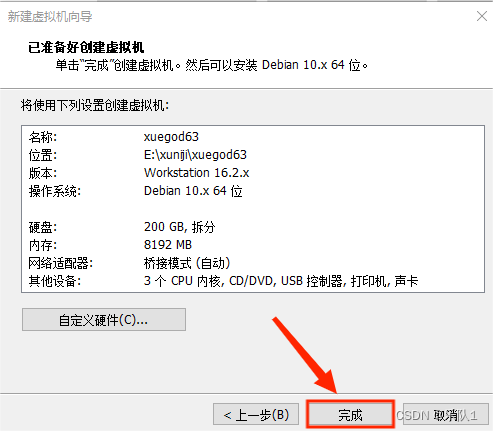
点击“开启此虚拟机”
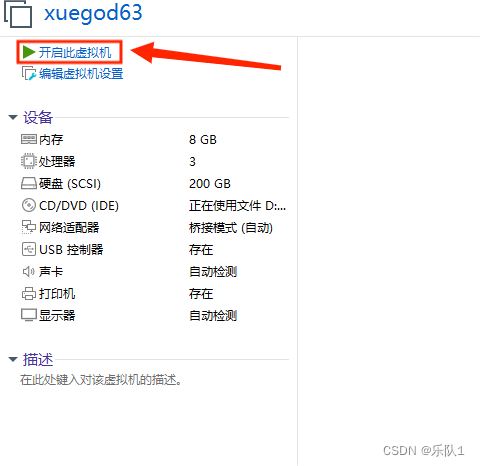
开机后,把鼠标移动到虚拟机界面下点击左键(把鼠标的焦点切换到虚拟机),而后使用上下箭头键选择菜单,选择“Graphical install”(“图形安装”),而后按下回车。
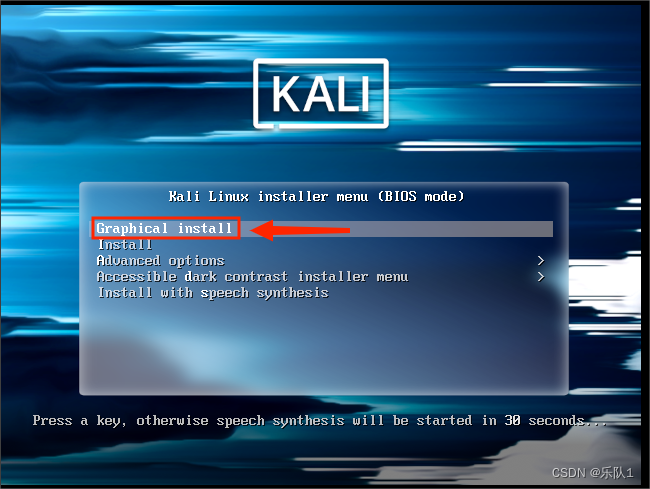
系统语言选择:选择“中文(简体)”,并点击“Continue”
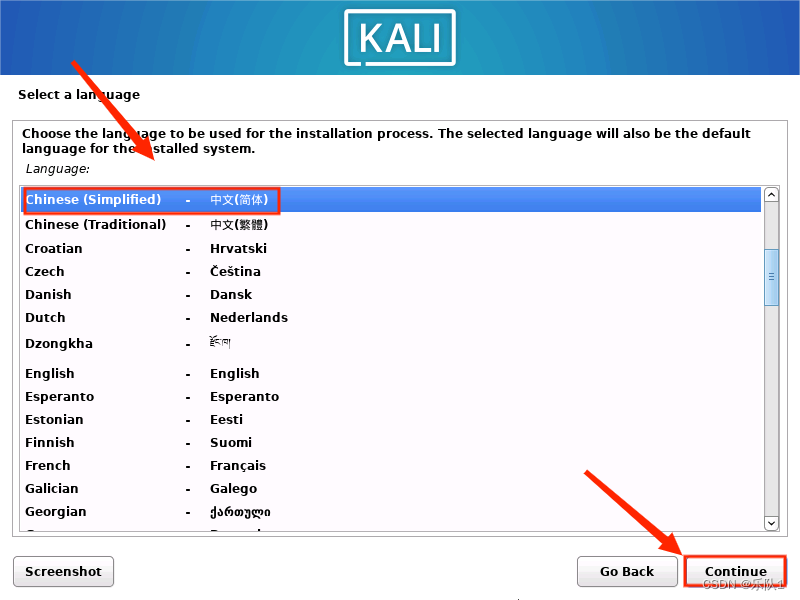
选择区域:选择“中国”,并点击“继续”
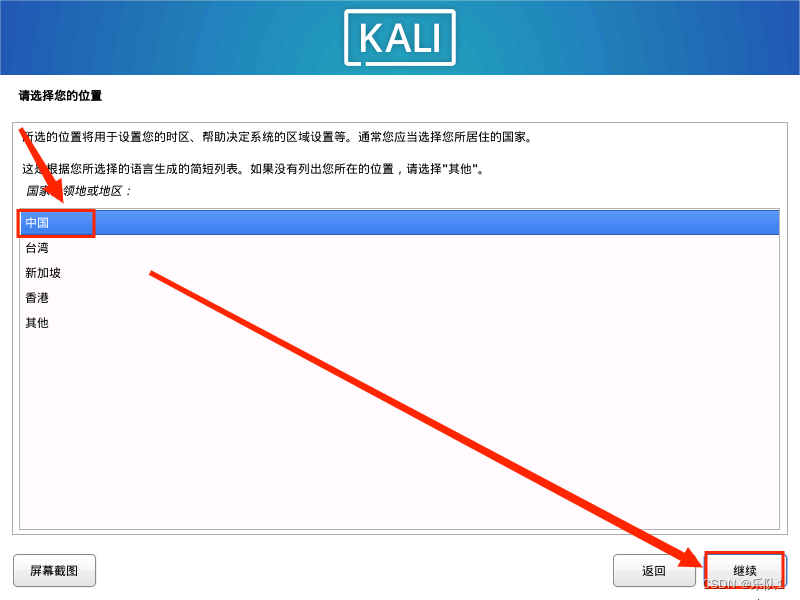
配置键盘:选择“美式英语”,并点击“继续”

配置主机名:设定为xuegod63,并点击“继续”
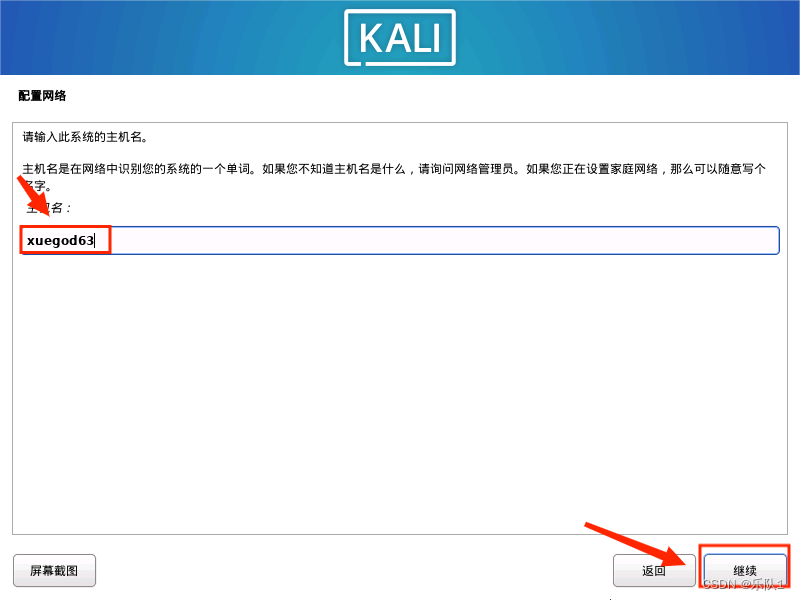
配置域名:不需指定,或者默认即可,并点击“继续”。
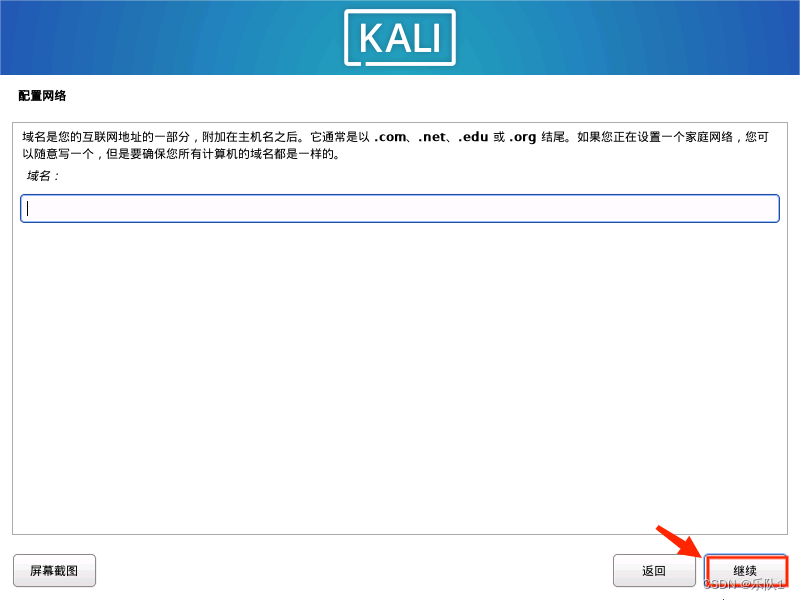
此处需要输入一个普通用户的用户名,kali 会自动按需指定的用户名创建一个普通用户,这也是kali2024 版本和此前的 kali 版本的差距,默认不再使用 root 用户直接登录系统,而是普通用户。
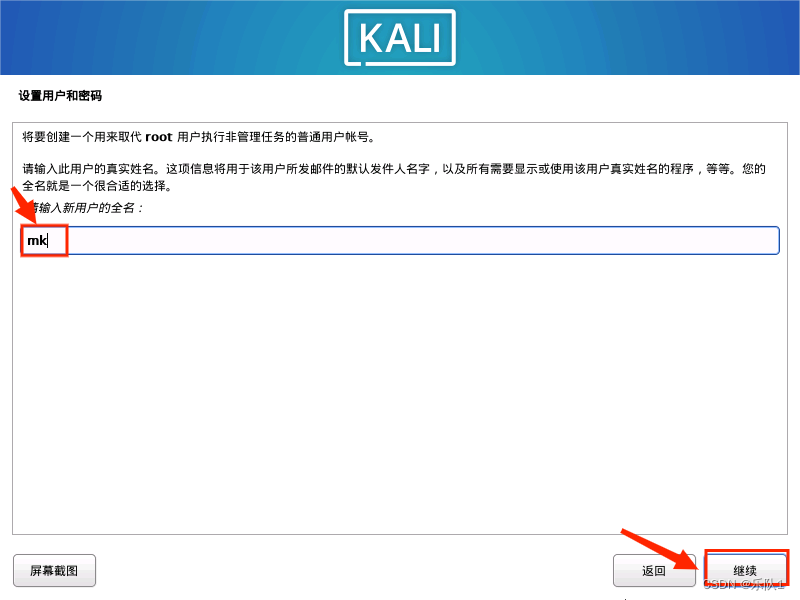
此处默认即可,直接点击“继续”
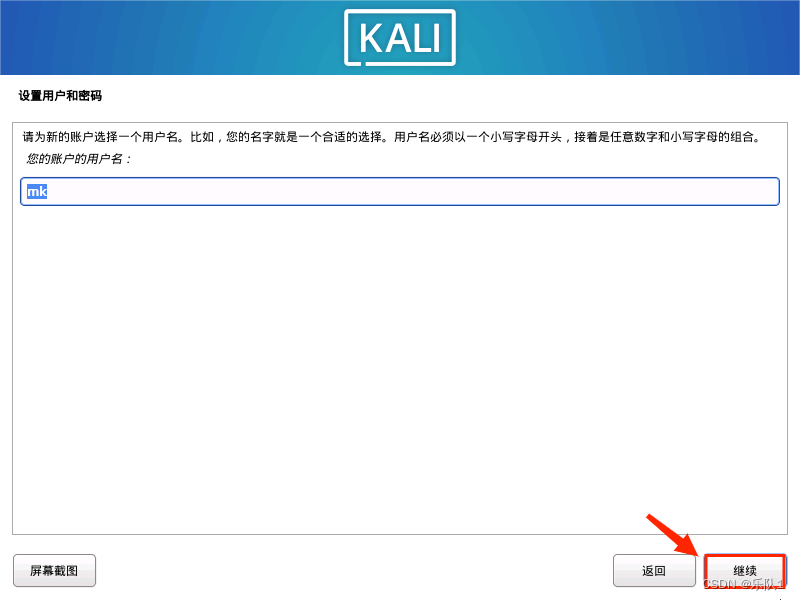
设置所设置的普通用户的密码,按自己需要输入,并点击“继续”
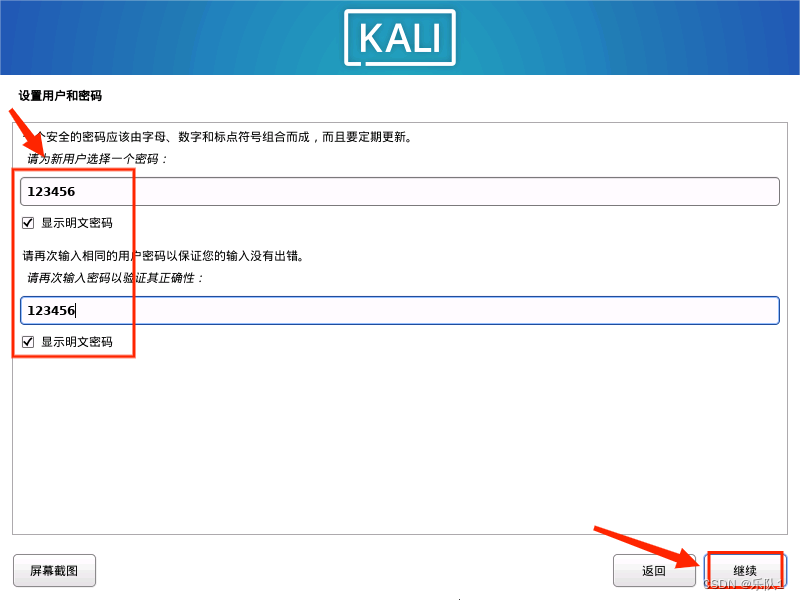
磁盘分区:选择“向导-使用整个磁盘”,并点击“继续”
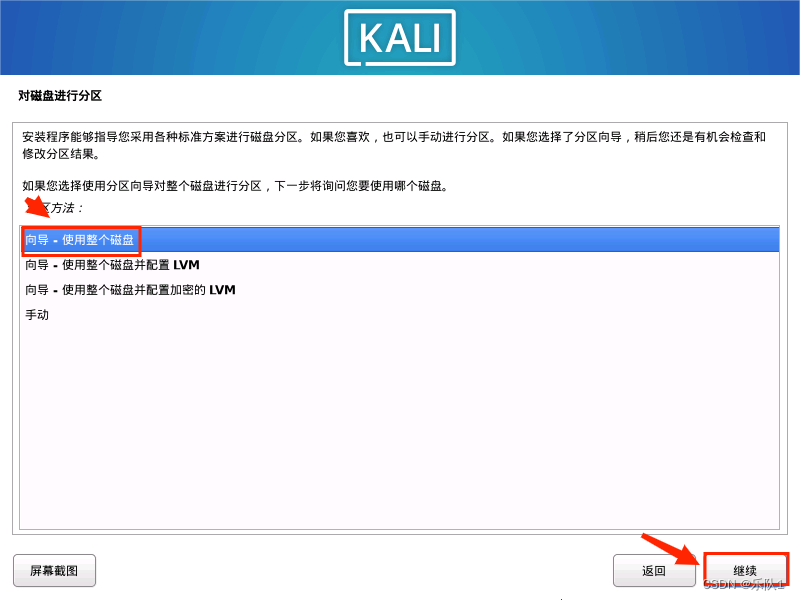
选择磁盘,并点击“继续”
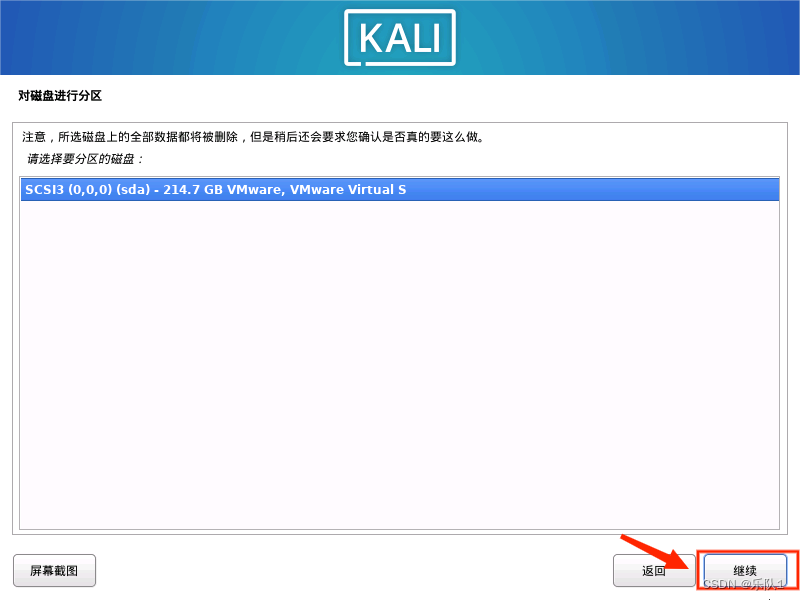
选择分区方案:选择“将所有文件放在同一个分区中”,并点击“继续”
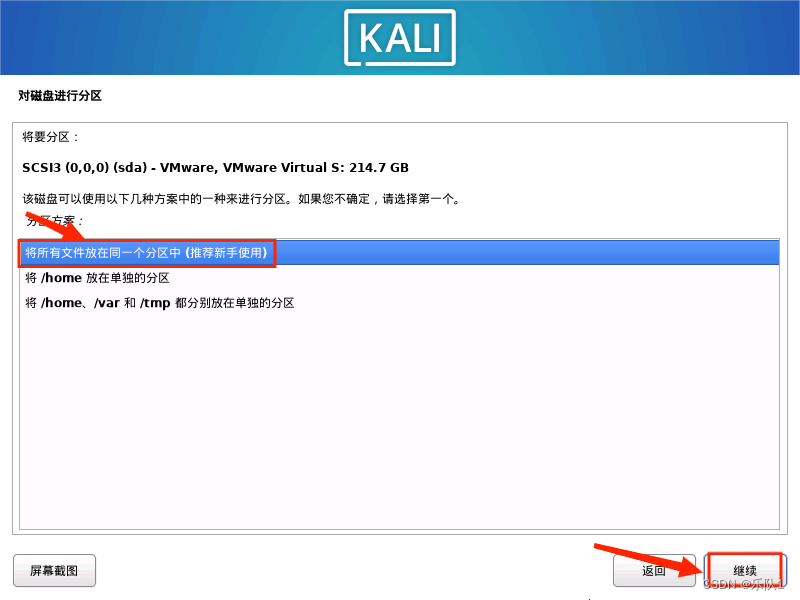
分区向导:选择“结束分区设定并将修改写入磁盘”,并点击“继续”
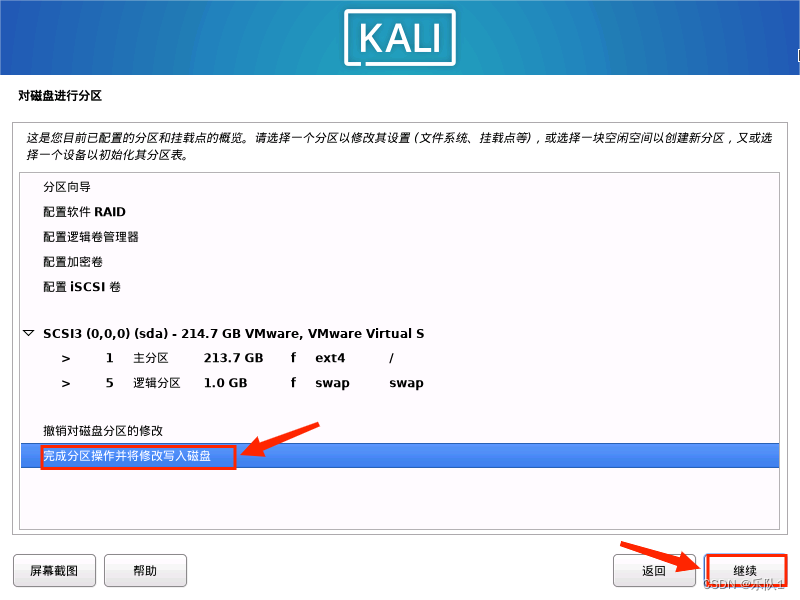
选择“是”将修改的内容写入到磁盘,并点击“继续”
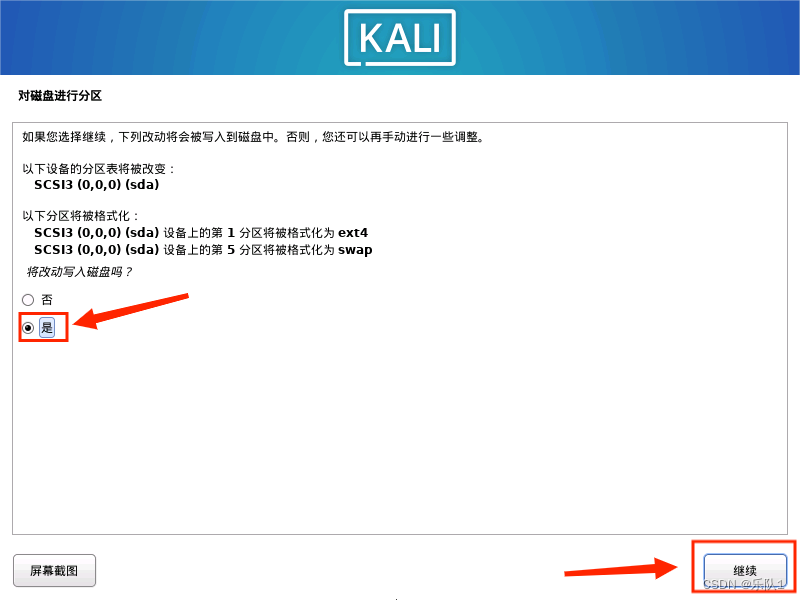
软件选择:此处需要注意的是,在 kali-2020 版本时,官方说明可以进行离线安装(即是不需要连网),但是仅是此处默认勾选的包,如果有勾选其他的包组,则会连网安装,由于国内的网络比较慢的原因会导致安装失败,因此保持默认即可。当然,除了桌面的包组以外
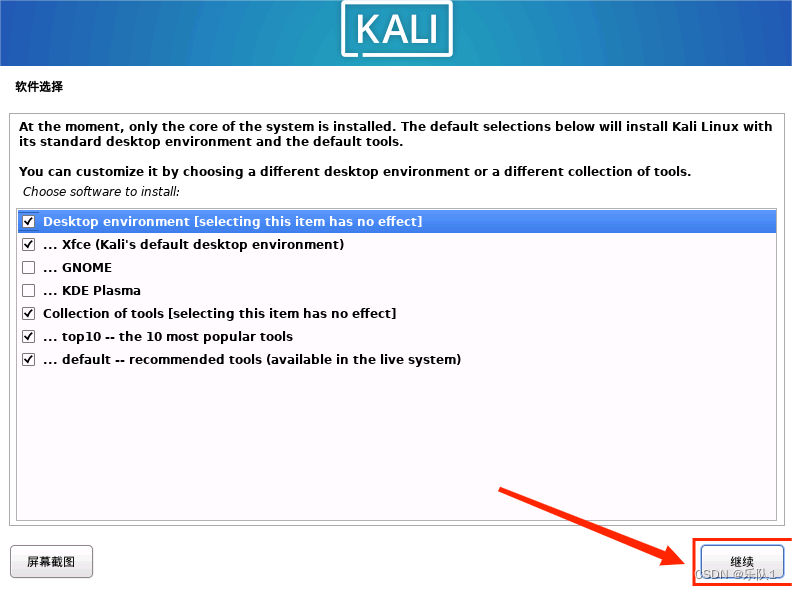
桌面包组:
Xfce:是 kali-2019.4 版本就开始默认使用的桌面
GNOME:是 2019.3 版本默认的风格
KDE:则是另外一种风格,个人觉得不怎么好用,当然也可以根据个人喜好进行选择
注意:以上的三种桌面风格,三选一即可,不需要都勾选。
安装 GRUB:选择“是” ---》而后点击“继续”
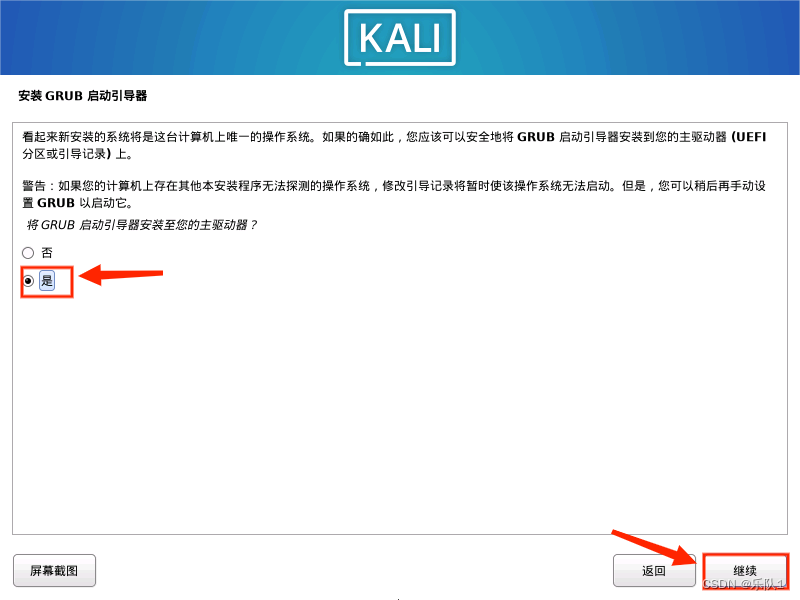
选择将 GRUB 安装的磁盘:此处只有一个磁盘,sda 表示该主机上的第一个磁盘,第二个则为 sdb…以此类推。
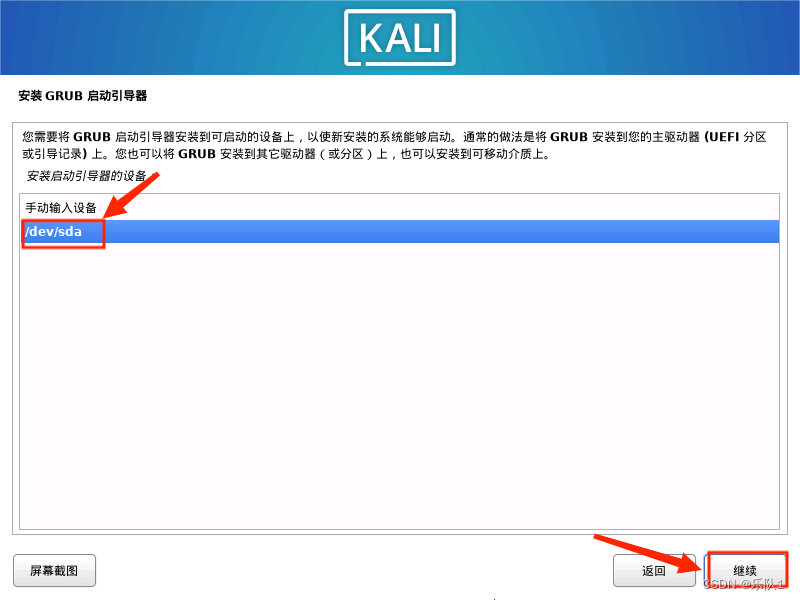
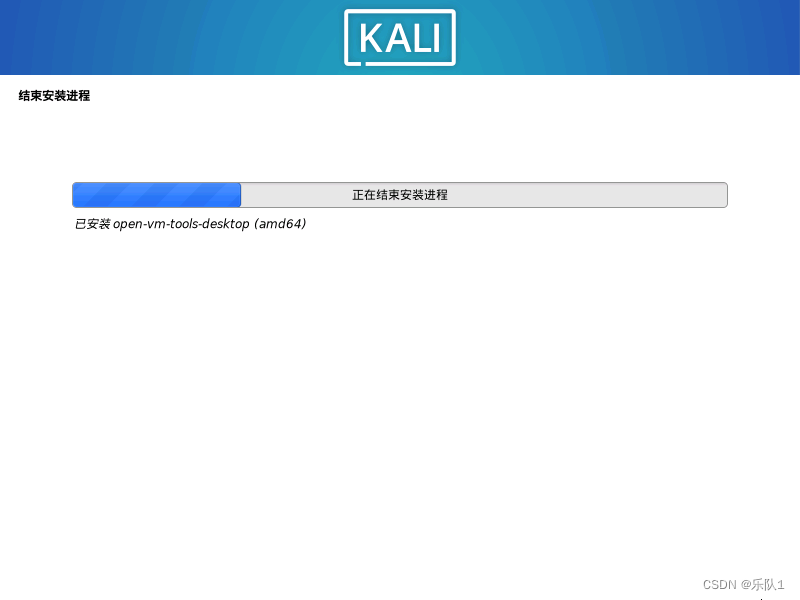
安装完成后点击“继续”,而后则会自动重启。
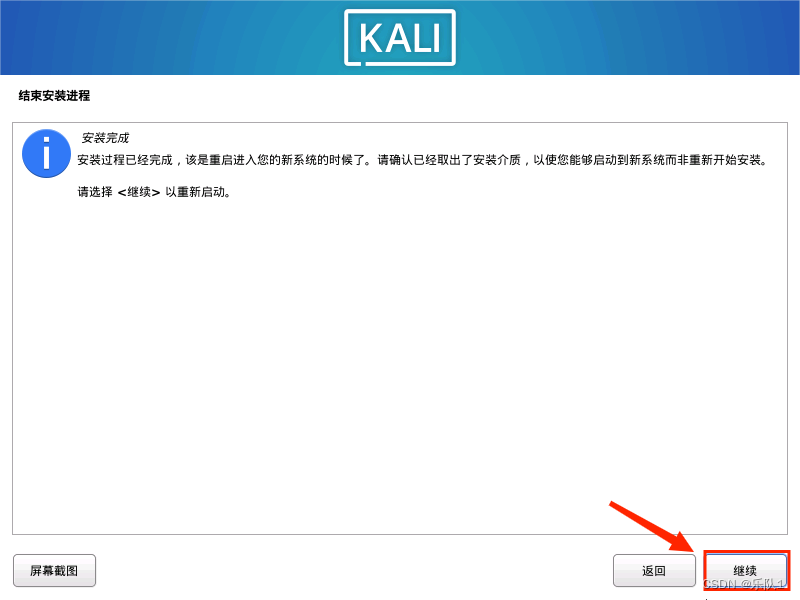
在 kali-2020 版本开始,默认不能让 root 用户直接登录到系统,需要使用在安装过程中创建的用户进行登录。
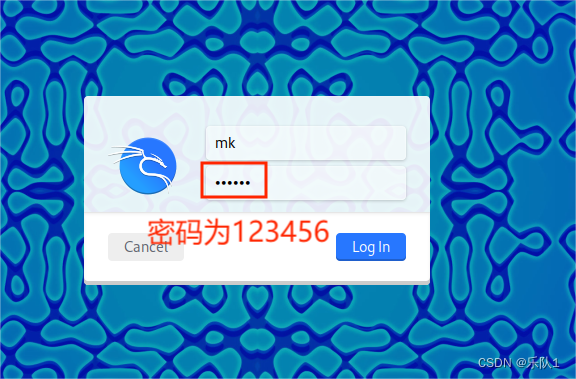

2 设置 root 并登录到系统及关闭自动锁屏
功能
说明:
1、在 Kali Linux-2020 版本中,默认不允许 root 用户登录到系统,只允许普通用户登录,在我们做一些设置的操作会出现权限不够的情况,所以需要设置 root 并让其登录到系统。
2、在 Kali Linux 系统中默认情况下,sshd 服务是关闭的,并且不允许 root 用户远程登录到系统。
2.1 设置root并登录到系统
打开终端
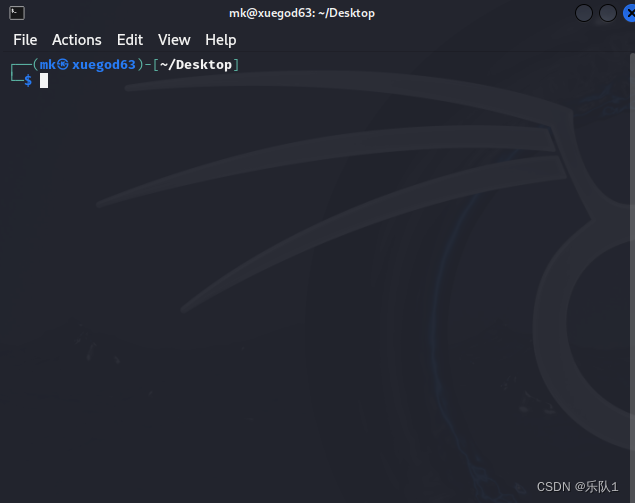
┌──(mk㉿xuegod63)-[~/Desktop]
└─$ sudo passwd root
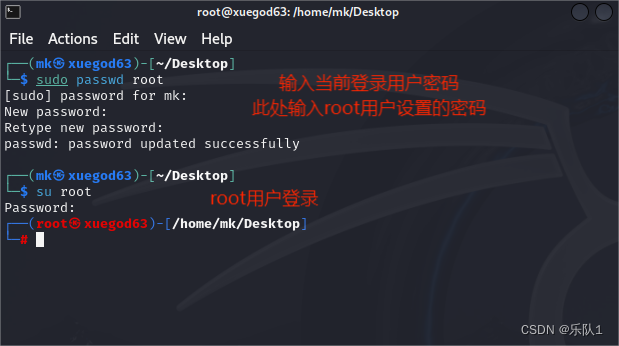
┌──(mk㉿xuegod63)-[~/Desktop] └─$ sudo passwd root [sudo] password for mk: #此处输入当前登录用户的密码 New password: #输入 root 设置的密码 Retype new password: #重新输入 passwd: password updated successfully #passwd:已成功更新密码┌──(mk㉿xuegod63)-[~/Desktop] └─$ su root #登录root账户 Password: #输入设置的密码 ┌──(root㉿xuegod63)-[/home/mk/Desktop] └─#
说明:kali linux 限制 root 用户登录的机制,只是 root 用户不设置密码,而 linux 当中默认不能让空密码的用户登录到系统,因此给 root 用户设置密码就可以正常登录了。
2.2 kali Linux改中文
1.打开命令行,输入以下命令
命令:sudo dpkg-reconfigure locales
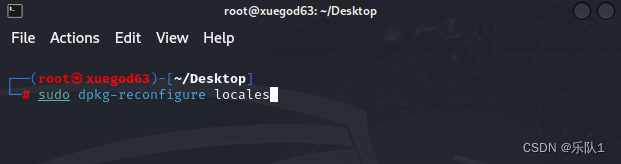
2.选择语言,使用空格键选中,找到zh_CN.UTF-8 UTF-8选中
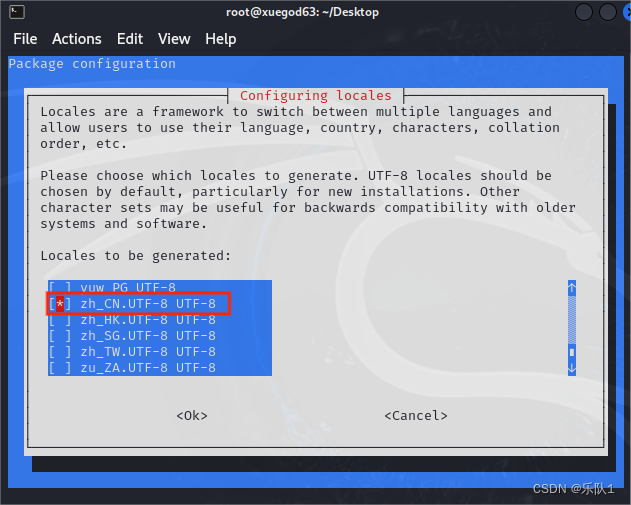
3.选中zh_CN.UTF-8为默认语言
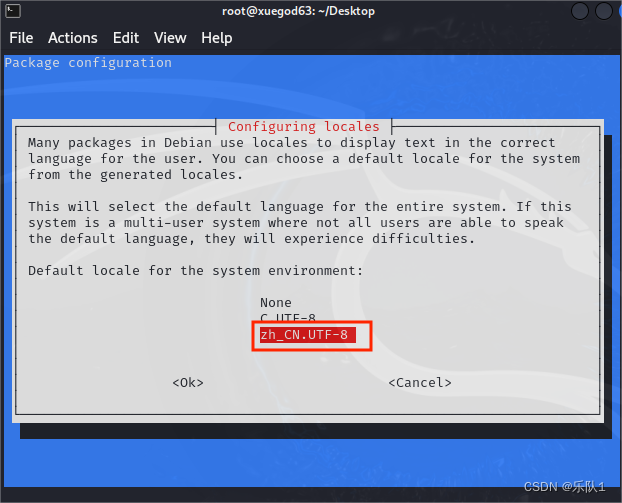
4.输入reboot命令,重启kali
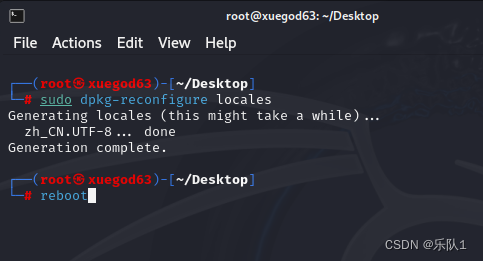
5.看到系统语言为中文
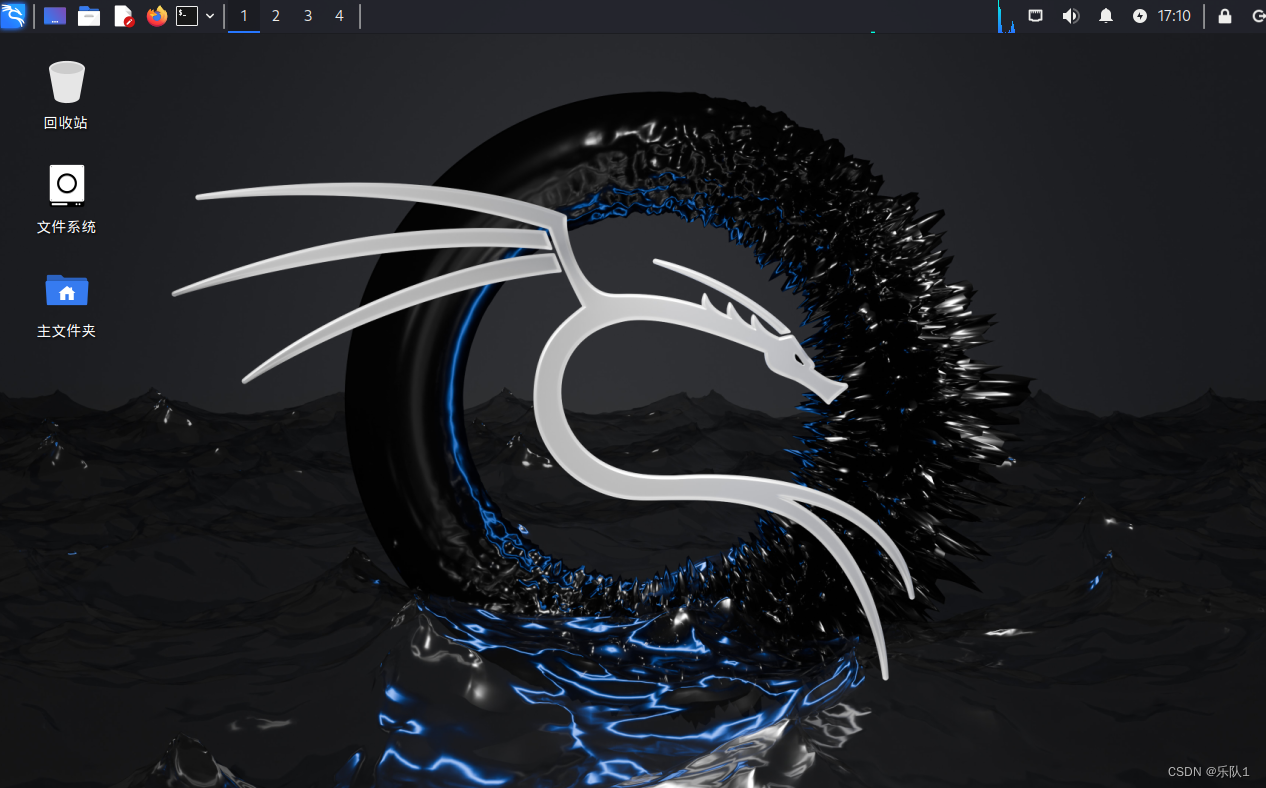
2.3 关闭自动锁屏功能
系统安装完成后,vm-tools 也会自动安装。
说明:VM-tools 是 VMware 虚拟机自带的增强工具,VM-tools 提供了增强虚拟显卡和硬盘性能、
同步虚拟机与主机时钟同步驱动程序等功能,并可以实现在物理机上拖拽文件到虚拟机。
关闭自动锁屏功能:
点击系统中右上角的“电源”按钮,而后点击“电源管理器设置
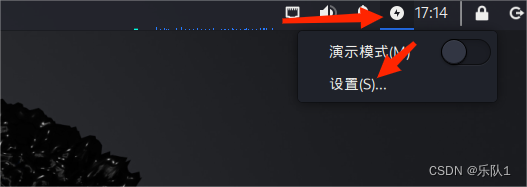
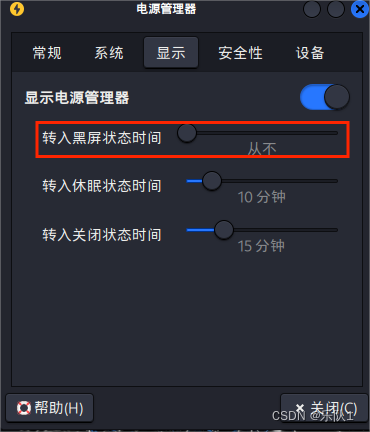
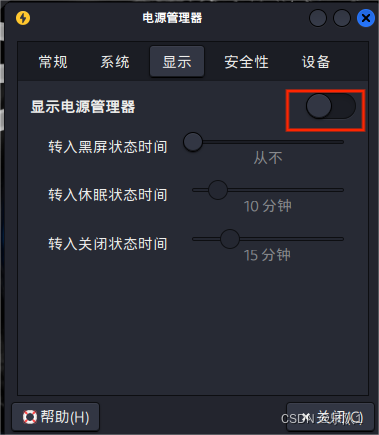
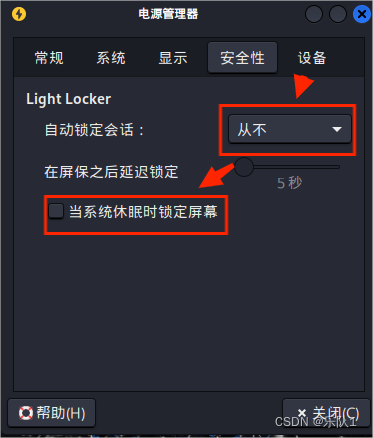
3 配置 Kali 的 apt 国内源
在 Kali 系统中自带的源是官方的 apt 源,经常会因为网络问题,导致无法安装或更新程序。而且国外
的 apt 源使用起来速度是相当慢。因此直接使用国内的源来解决此问题
1 在阿里云镜像站查看kali源
https://developer.aliyun.com/mirror/kali?spm=a2c6h.13651102.0.0.b98b1b11ogTa0l
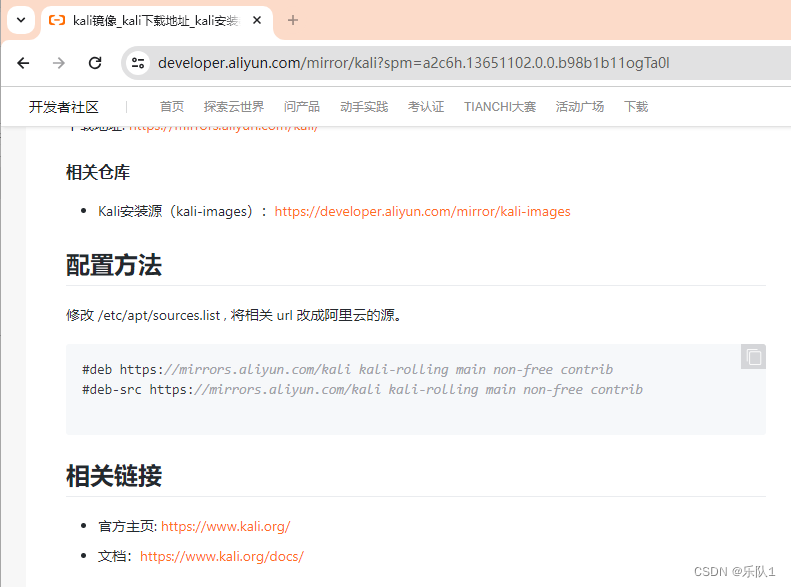
编辑 apt 源的配置文件:
┌──(root㉿xuegod63)-[~/Desktop]
└─# vim /etc/apt/sources.list
如果配置文件中原有 kali 的官方源,则直接注释掉,或直接删除掉
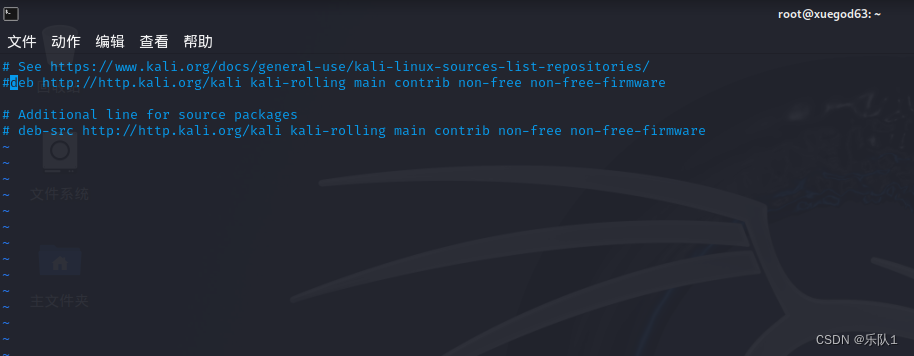
而后在配置文件末行中添加阿里云的 apt 源,如下两行:
deb https://mirrors.aliyun.com/kali kali-rolling main non-free contrib deb-src https://mirrors.aliyun.com/kali kali-rolling main non-free contrib
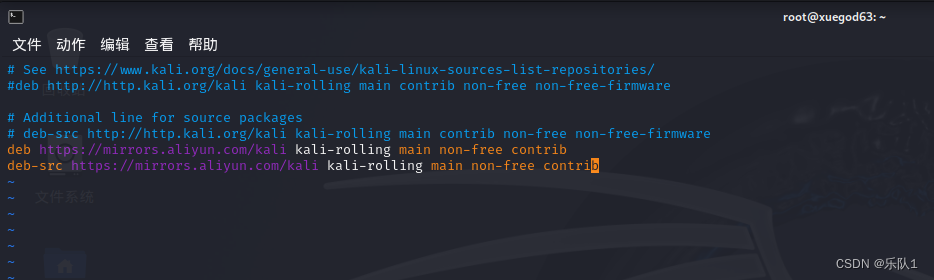
然后保存并退出。
使用 apt 命令更新源中的元数据:
┌──(root㉿xuegod63)-[~]
└─# apt update

发现已经在使用阿里云的 kali 源了。
升级系统的方式有两种命令
apt upgrade
apt dist-upgrade
4 配置固定IP地址及配置远程登录
4.1 永久 配置 IP 地址
说明:使用桥接网络时配置静态 IP,需要根据物理机所使用的 IP 段修改,虚拟要和物理机在同一网段
┌──(root㉿xuegod53)-[~] └─# vim /etc/network/interfaces #修改网络配置文件,并添加以下内容: auto eth0 iface eth0 inet static address 192.168.1.63 netmask 255.255.255.0 gateway 192.168.1.1 添加 dns 服务器配置 └─# vim /etc/resolv.conf # Generated by NetworkManager nameserver 8.8.8.8 重启网络服务, 关闭 NetworkManager └─# systemctl stop NetworkManager 注:关闭 NetworkManager 服务,该服务是网络服务的图形管理工具,该服务会自动接管 networking 服务,有可能造成重启 networking 服务时配置不生效的问题。 再次重启网络服务 └─# systemctl restart networking
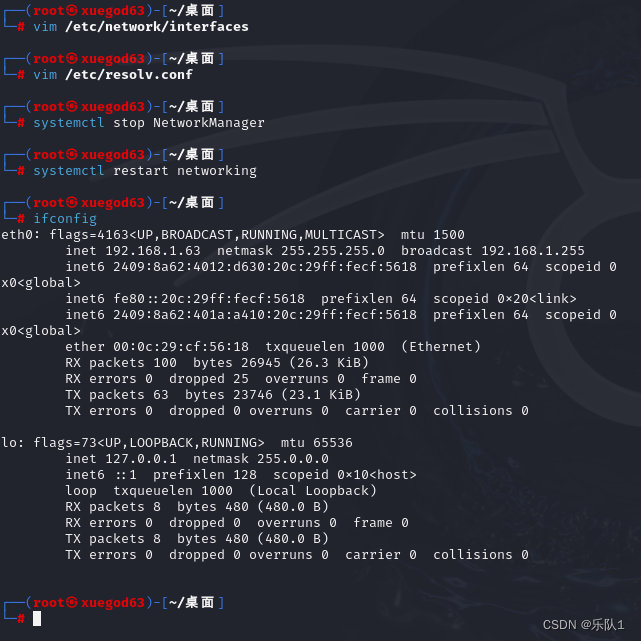
4.2 配置 sshd 服务并远程登录
1. 允许 root 用户登录到系统
┌──(root㉿xuegod53)-[~] └─# vim /etc/ssh/sshd_config #编辑 sshd 服务配置文件,修改以下内容: 修改第 34 行内容: #PermitRootLogin prohibit-password#取消注释,并把 prohibit-password 改为 yes。 改为 PermitRootLogin yes 修改第 39 行内容: #PubkeyAuthentication yes #取消此行中的注释即可。 改为: PubkeyAuthentication yes 选项说明: PermitRootLogin yes #是否允许 root 用户登录,yes 表示允许。 PubkeyAuthentication yes #是否支持公钥身份认证,yes 表示支持。 实际上 PubkeyAuthentication yes 此项不修改 root 用户也能可正常登录系统,这里修改只是方便往后学习中会用到公钥身份认证。
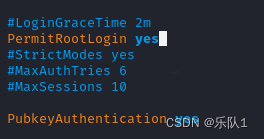
2. 重启 sshd 服务 ┌──(root㉿xuegod53)-[~] └─# /etc/init.d/ssh restart 或:└─# systemctl restart ssh Restarting ssh (via systemctl): ssh.service. 3. 配置 sshd 服务开机自动启动 ┌──(root㉿xuegod53)-[~] └─# systemctl enable ssh 4 查看 ssh 服务是否开机自动启动,如果 enable 表示开机自动启动,如果 disable 表示开机不启动 ┌──(root㉿xuegod53)-[~] └─# systemctl is-enabled ssh enabled
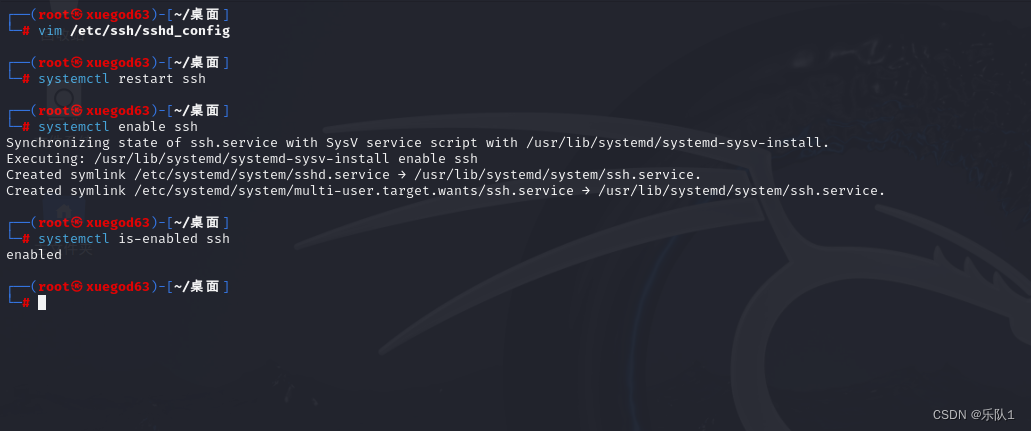
4.3 使用 xshell 连接 kali
查看 kali IP 地址是多少
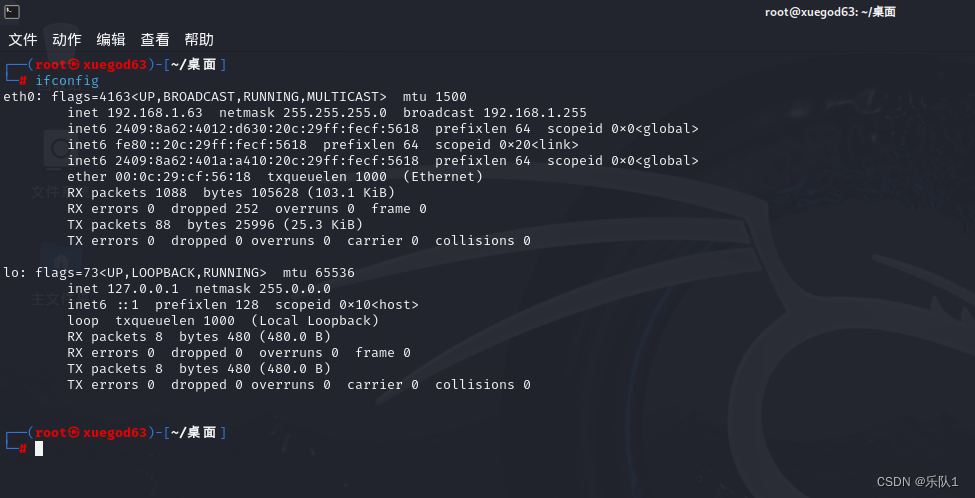
在xshell7上点击有加号图标
输入名称和 ip 地址
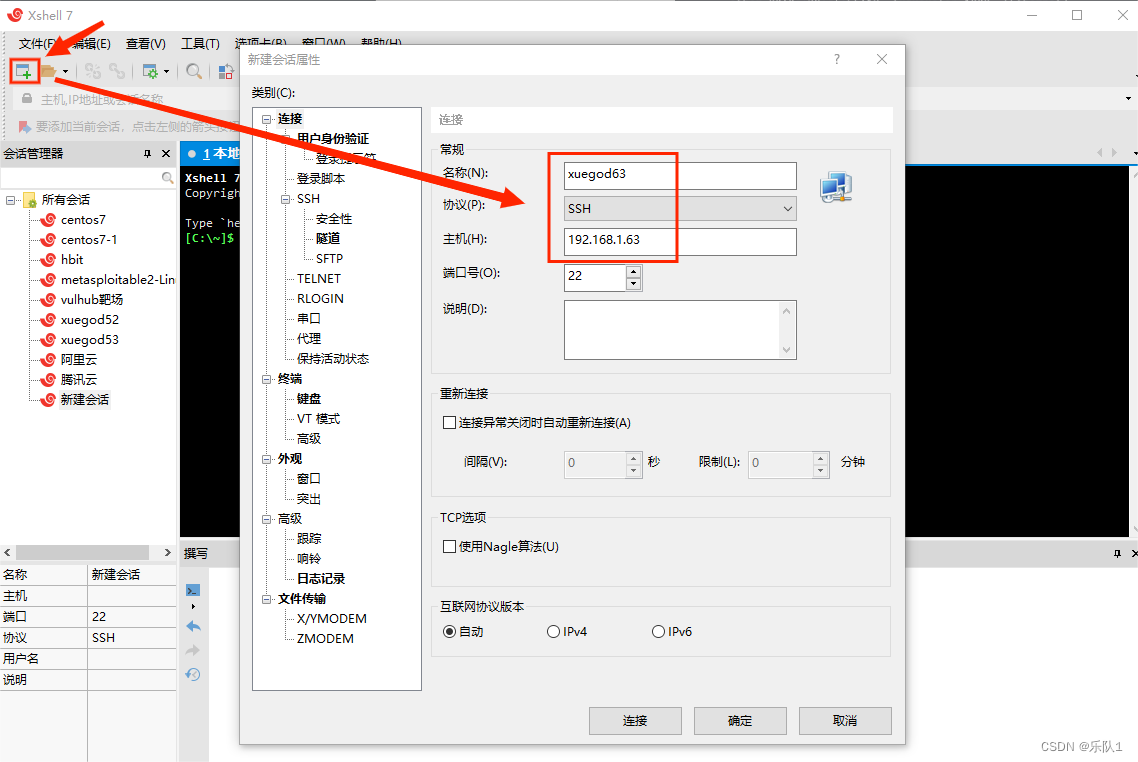
在用户身份验证哪里输入用户和密码
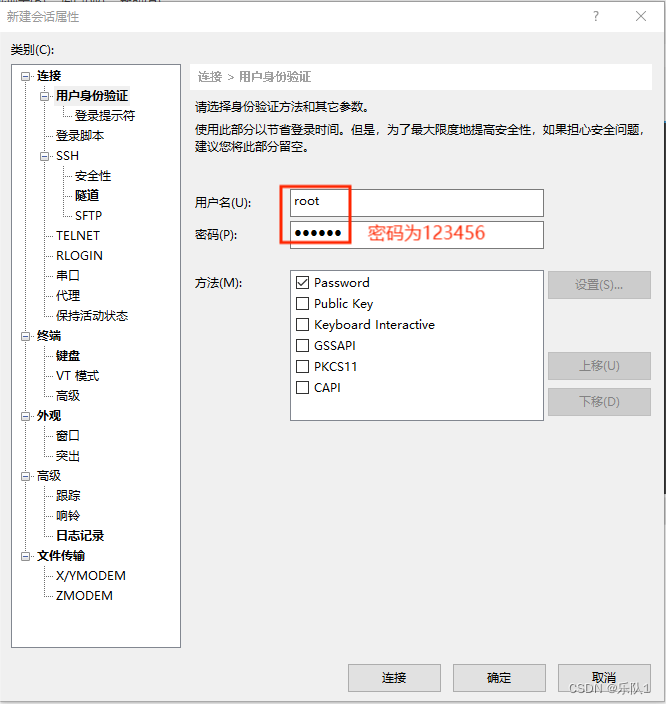
点击接受并保存
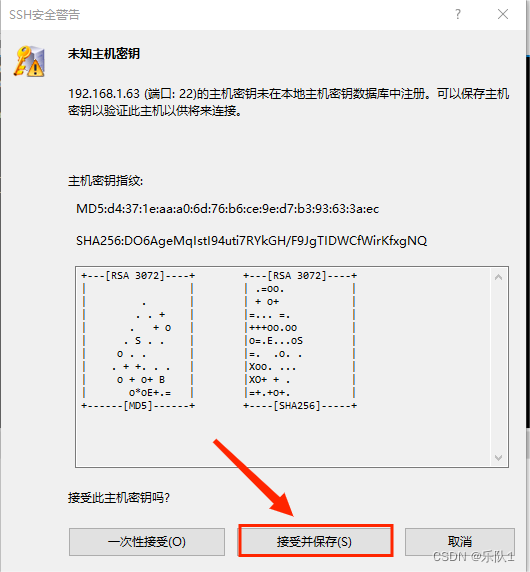
即可远程连接到 kali
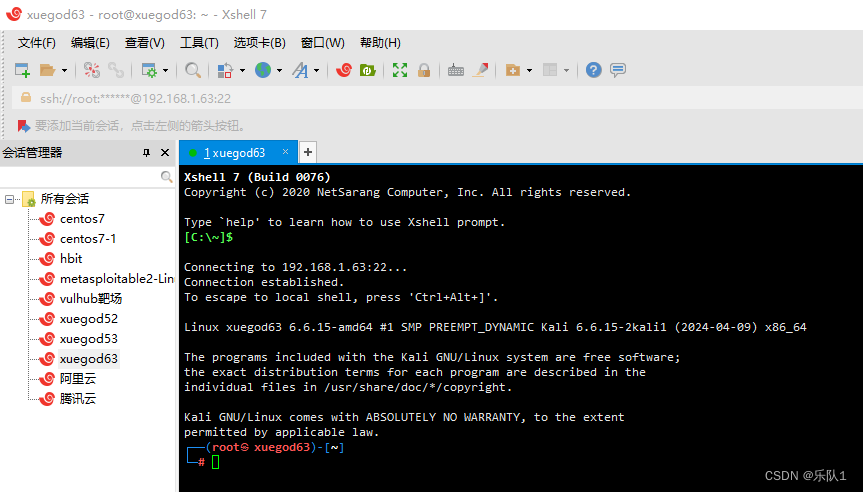
5 配置Metasploit的数据库
Metasploit 程序需要使用 Postgresql 数据库。 手动启动数据库
┌──(root💀xuegod63)-[~]
└─# systemctl start postgresql
└─# systemctl enable postgresql #设置成开机启动数据库,我们要经常用 使用终端命令
└─# msfconsole 注:快捷启动命令 msfdb run 可以同时启动 postgresql 数据库和 msf